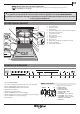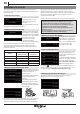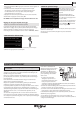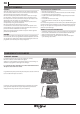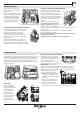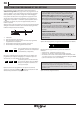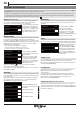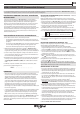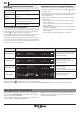Instruction for Use
FR
27
MENU CONNECTIVITÉ (Commande à distance)
La connectivité Wi-Fi permet de connecter votre lave-vaisselle intelligent à Internet et d'interagir avec l'application « 6th Sense Live » depuis
votre
Tablette / Smartphone
. Cette connexion ouvre plusieurs options Intelligentes.
PROCÉDURE DE COMMANDE À DISTANCE / PARAMÉTRAGE
DE L'APPLICATION
La fonction de l'application « 6th Sense Live » permet de faire
fonctionner et de superviser l'appareil à distance par le biais d'un
dispositif extérieur. Pour permettre de commander l'appareil à
distance, vous devez tout d'abord achever avec succès le processus
de paramétrage de la connectivité. Ce processus est nécessaire
pour enregistrer votre appareil et vous connecter à votre réseau
domestique. Le procédure de paramétrage doit être réalisé une seule
fois. Vous devez recommencer si vous changez les propriétés de
paramétrage de votre routeur (nom de réseau ou mot de passe ou
fournisseur de données).
AVANT DE DÉBUTER LE PROCESSUS DE PARAMÉTRAGE
1. Pour utiliser cette fonction, vous devez posséder :
• un smartphone utilisant Android 4.3 (ou plus) avec un écran ou
une tablette 1280x720 (ou plus) ou un smartphone utilisant iOS 8
(ou plus) ;
• un routeur sans l 2,4Ghz WiFi b/g/n connecté à Internet (vériez
sur votre dispositif intelligent que la force du signal de votre
réseau sans l domestique proche de l'appareil est bonne).
2. Téléchargez & Installez l'application gratuite « 6th Sense Live »
sur votre smartphone Android ou iPAD/iPhone depuis le magasin.
L'application vous guidera, pas à pas, à travers le processus d'installation.
3. Si vous ne disposez pas déjà d'un compte, vous devez en créer un
et souscrire (termes légaux) au service pour pouvoir bénécier des
fonctions fournies par l'application.
4.
Enregistrez votre appareil en suivant les instructions de l'application.
Pour le processus d'enregistrement, vous avez besoin du numéro
« Smart Appliance IDentier » (SAID), dans le Menu Connectivité de
l'IHM.
Le SAID est composé de chires et de lettres (10 caractères). Vous
pouvez noter le SAID de l'appareil ici :
SAID : ... ... ... ... ... ... ... ... ... ...
FOURNITURE
• Avant de commencer le processus d'installation, allumez votre
routeur et
vériez que le signal sans l de votre routeur domestique
atteint l'appareil. Pour vérier la force du signal WiFi, utilisez une
Tablette / un Smartphone
connecté(e) uniquement au routeur
Wi-Fi, désactivez les éventuelles autres connexions de données,
et placez le dispositif près de l'appareil. Ouvrez n'importe quelle
page internet dans un navigateur et vériez qu'il est téléchargé
rapidement et correctement. Si la connexion internet de votre
domicile fonctionne correctement mais que la page n'est pas
téléchargée, vous devez installer un dispositif d'extension Wi-Fi (non
fourni avec l'appareil).
• Si votre routeur prend en charge WPS 2.0 (ou regroupement), suivre
la procédure de paramétrage automatique pour connecter votre
appareil au routeur. Si votre routeur n'est pas pris en charge par
WPS, suivre le scan pour connecter la procédure de paramétrage.
Suivez les instructions sur votre application « 6th Sense Live » sur votre
Tablette/Smartphone pour connecter l'appareil à votre réseau wi.
Autrement, consultez la prochaine section pour les méthodes Scan to
Connect ou WPS.
INSTRUCTION DE PARAMÉTRAGE (première utilisation) – méthode
de balayage pour connexion
Cette procédure utilise la technologie Easy connect et est toujours
applicable en particulier si votre routeur ne prend pas en charge le WPS
1. Installez l’application « 6th Sense Live ». dans votre dispositif intelligent.
2. Assurez-vous que votre dispositif intelligent est connecté au même
réseau WiFi que celui où vous souhaitez connecter l’appareil.
3. Sur l’UI interne, sélectionnez le menu Connectivité et activez, en
appuyant sur OK, le scan pour connecter l’élément.
4. Sur l’APP, sélectionnez + pour ajouter un nouvel appareil, en sélec-
tionnant le lave-vaisselle et la méthode Easy connect/scan to connect.
5. Le code SAID peut être scanné depuis l’étiquette sur la porte intérieure
ou aché sur l’UI interne et manuellement entré dans l’application.
6. Procédez en suivant les suggestions de l’application (assistant de
fourniture).
INSTRUCTIONS DE RÉGLAGE AUTOMATIQUE – WPS
Cette procédure s’applique uniquement si votre routeur prend en
charge (Réglage protégé WiFi
) WPS2.0 (ou plus).
1. Sur votre appareil, activez le processus de fourniture WPS.
L’appareil est réglé en mode « recherche » pour un réseau local. L’icône
Connectivité sur l’appareil commence à clignoter rapidement.
2. Sur un routeur sans l, appuyez sur le bouton WPS pour établir
une connexion entre les deux produits. Un témoin sur votre routeur
commencera à clignoter.
3. Quand l’appareil se connecte avec succès au routeur local, l’icône
WiFi passe d’un clignotement rapide à lent (cela n’est pas pris en
charge sur tous les appareils).
4. L’appareil tente de se connecter au système Backend. L’icône
Connectivité devient xe.
Si l’icône WiFi n’arrête pas de clignoter après quelques minutes,
alors l’appareil n’a pas trouvé les connexions au réseau domestique en
utilisant WPS. Retentez la procédure si elle n’est pas réussie.
CONNEXION WEB - INSTRUCTION
1. Sur votre ordinateur ou téléphone intelligent/tablette, accédez aux
paramètres de votre réseau domestique sans l et regardez la liste
des réseaux sans l disponibles. Votre appareil va recevoir un SSID
comme WP_88_A1_23_B3_66_C3.
2. Sélectionnez votre appareil à partir de la liste. Il sera identié avec
les caractères de l’ADRESSE MAC, mais sans les deux points (p. ex.
WP_88_A1_23_B3_66_C3). Il pourrait être nécessaire de rafraîchir la
liste des réseaux.
3. Dans la phrase passe du réseau, entrez le numéro SAID
*)
.
Remarque : Cette phrase passe distingue les majuscules des minus-
cules. Cliquez sur SOUMETTRE, connectez-vous ensuite sur le réseau.
*)
Vous allez trouvez le SAID sur l’étiquette placée à l’intérieur de la porte.
4. Ouvrez le navigateur internet. Si rien n’apparaît, tapez
«192.168.10.1» dans la barre d’adresse et appuyez sur Retour. Dans
la liste déroulante des réseaux disponibles, sélectionnez le nom de
votre réseau sans l domestique.
Si le réseau sans l domestique n’est pas visible, sélectionnez AUTRE
et entrez manuellement son nom et le protocole de sécurité.
Au besoin, entrez la phrase passe de votre réseau sans l domes-
tique et soumettez.
5. Accédez vos paramètres sans l et ouvrez de nouveau la liste des ré-
seaux sans l disponibles. Assurez-vous que votre ordinateur est de nou-
veau connecté à votre réseau sans l domestique. S’il n’est pas connecté,
sélectionnez votre réseau sans l domestique et connectez-vous.
6. Allez à ENREGISTREZ VOTRE APPAREIL.
SAID: 0123456789
ID MAC: 88:E7:12:XX:YY:ZZ
Code
QR
Contient FCC ID: A5UWICHIN01
Contient ID: 10248A- WICHIN01